Publicitate
Fie că aveți o rețea de companie, sau pur și simplu un computer folosit de diverși membri ai gospodăriei, poate fi foarte enervant - sau un risc imens de securitate - dacă cineva are voie să instalați software-ul Cel mai rapid mod de a instala software-ul Windows: promptul de comandăInstalarea aplicațiilor pe Windows necesită mult timp. Instalați și actualizați aplicațiile prin promptul de comandă cu această metodă. Citeste mai mult pe computer. Nu este nevoie decât ca un singur program de tip virus să ajungă pe un computer conectat la rețea și, dintr-o dată, veți avea mai multe botnet PC-ul dvs. este un zombie? Și ce este un computer Zombie, în orice caz? [FaceUseOf Explică]V-ați întrebat vreodată de unde provine tot spamul pe Internet? Probabil că primiți în fiecare zi sute de e-mailuri junk filtrate prin spam. Asta înseamnă că sunt sute și mii de oameni acolo, stând ... Citeste mai mult scandând „Rezistența este zadarnică…. pregătește-te pentru a fi asimilat!” la oricine încearcă să-l distrugă.
Un alt scenariu în care blocarea software-ului este esențială este securitatea personală. Imaginează-ți dacă cineva a încercat să instaleze software de logare cu cheie Nu cădea victima la Keyloggers: Folosește aceste importante instrumente anti-KeyloggerÎn cazurile de furt de identitate online, keyloggerii joacă unul dintre cele mai importante roluri în actul real de a fura. Dacă ai avut vreodată un cont online furat - fie că era pentru ... Citeste mai mult pe computerul dvs. pentru a vedea ce ați tastat sau pentru a surprinde detaliile de conectare pentru diverse site-uri? Pre-blocare software nou Cel mai bun software pentru computer pentru computerul dvs. WindowsDoriți cel mai bun software pentru computer pentru computerul dvs. Windows? Lista noastră masivă colectează cele mai bune și mai sigure programe pentru toate nevoile. Citeste mai mult de la instalare va opri acele încercări în piesele lor.

Întrucât cel mai bun tratament este prevenirea, vom analiza unele modalități prin care puteți împiedica oamenii să instaleze onlinesexystrippoker.exe. Crede-mă, îmi vei mulțumi mai târziu.
Soluții native Windows
Următoarele metode arată intimidant pentru oricine nu-i place să se plimbe sub capotă cu configurarea Windows. Dar, sincer, este foarte ușor. Doar urmează împreună cu mine aici. Nu te voi rătăci.
Editor de politici de grup local
Accesați meniul Start și introduceți:
gpedit.msc
Aceasta creează ceva numit Editor de politici de grup local. Acum du-te la Configurații computer> Șabloane administrative> Componente Windows> Instalator Windows.

În lista din fereastra din partea dreaptă, derulați în jos până găsiți Dezactivați Windows Installer. Fereastra de informații de lângă acesta vă va informa că activarea acestui lucru va „împiedica utilizatorii să instaleze software pe sistemele lor”. Acesta este cel pe care îl căutam.
Când faceți dublu clic pe această opțiune, va apărea o altă casetă și trebuie doar să alegeți Activat, apoi apăsați O.K. Totul este gata. Pentru a inversa procesul, faceți dublu clic pe opțiune și alegeți „Dezactivat”.
Nu executați aplicații Windows specificate
Un alt mod de a bloca Windows Installer de a fi utilizat poate fi găsit într-o altă zonă a editorului de politici de grup local.
Reveniți la meniul principal din fereastra Editor de politici și accesați acum Configurare utilizator> Șabloane administrative> Sistem. În fereastra din partea dreaptă care apare acum cu opțiuni, derulați în jos până găsiți Nu executați aplicații Windows specificate. După cum sugerează titlul, acesta este folosit pentru a bloca anumite programe de a fi rulate, dar îl putem folosi și pentru a bloca instalatorul Windows.
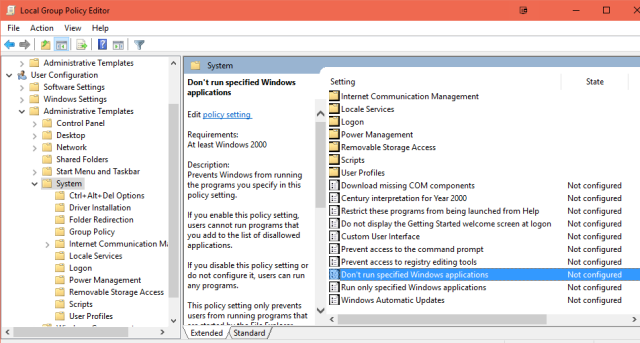
Faceți dublu clic pe asta și apare o altă fereastră. Când faceți clic Activat, apare o nouă opțiune numită Lista aplicațiilor interzise. Clic Spectacol și apare o a treia fereastră unde introduceți calea programului care urmează să fie blocat.
Acum rețineți că am spus „calea”. Asta înseamnă că nu este suficient să spui doar „Windows Installer”. Trebuie să stabilești ruta către locația instalatorului Windows, pentru ca editorul de politici să îl găsească. Programul Windows Installer este numit msiexec.exe și se află la:
C: \ Windows \ System32 \ Msiexec.exe
Copiați / inserați-l în spațiul furnizat în casetă și faceți clic pe O.K. Sistemul de instalare Windows ar trebui acum blocat.
Restricți prin intermediul editorului de registru
Aaggh! Registrul! Ce este registrul Windows și cum îl editez?Dacă doriți să editați registrul Windows, faceți câteva modificări rapide. Haideți să învățăm cum să lucrați cu registrul. Citeste mai mult Unul cuvânt Windows, care este garantat pentru a trimite frisoane în spinarea popoarelor. Nimănui nu-i place să intre aici, întrucât se întâmplă lucruri pe care nu le pot explica corect. Lucruri care se năpustesc noaptea și toate astea.

Dar trebuie să ne îmbrățișăm temerile, așa că agățați-vă. Vom trece prin asta împreună.
Primul pas (după ce ne-am înarmat cu crucifixuri și cuișoare de usturoi) este să facem combinația de chei Cheia Windows + R. În caseta Run, tastați:
regedit
Astfel va apărea editorul de registru. Calmează-te și nu mai țipă. Nu te va mușca.
Acum folosiți mouse-ul pentru a naviga la:
HKEY_LOCAL_MACHINE \ Software \ Classes \ Msi. Pachetul \ DefaultIcon

În fereastra din partea dreaptă care apare acum, veți vedea calea către Instalatorul Windows, cu un zero la final. Acest zero implică faptul că Instalatorul este permis. Pentru a dezactiva programul de instalare, trebuie doar să faceți clic pe linia respectivă, iar în caseta care apare acum, schimbați 0 la 1. Salveaza si inchide. Instalatorul este blocat.
Foarte bine. Ai supraviețuit Registrului!
Opțiuni software
Știu că există și alte opțiuni Windows, cum ar fi privilegii crescute sau utilizarea Politicii locale de securitate. Dar am decis să mă concentrez pe cele mai ușoare 3 opțiuni în schimb și să nu te supraîncărc. Dar dacă tot nu vă simțiți confortabil să vă confruntați cu setările Windows, atunci o altă opțiune ar fi să instalați un software care să vă facă treaba pentru dvs. Poate că sunt doar eu, dar mi se pare ironic că trebuie să instalați software pentru a bloca software-ul!
Iată trei opțiuni pe care le-am încercat - una gratuită și două plătite (cu perioade de încercare gratuite) - și care blochează sistemul mai strâns decât fundul unui bebeluș.
Plan: Plătit, 30 de zile probă gratuită
Din câte văd, WinGuard Pro este orientat mai mult către blocarea zonelor computerului către alți utilizatori. De exemplu, dacă sunteți administratorul de sistem la locul de muncă, este posibil să doriți să blocați accesul la Editorul Registrului de către alți utilizatori din rețea. Sau blocarea „Programe și funcții” ar împiedica oamenii să intre în lista de aplicații instalate și să dezinstaleze orice.
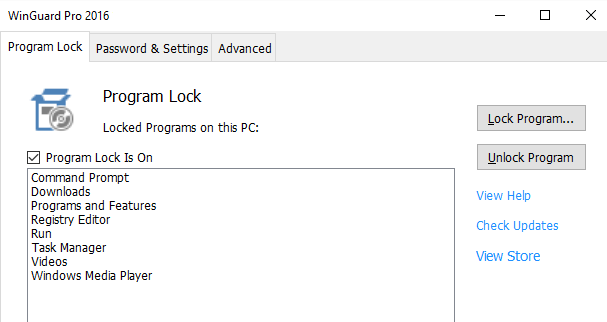
Pentru a bloca ceva, l-ar apărea pe ecran, apoi faceți clic pe Blocare program. O listă de aplicații deschise va apărea apoi într-o casetă și o veți alege pe cea pe care doriți să o blocați. Evident, „Deblocare program” inversează asta.
Plan: Perioada de încercare gratuită plătită
Acest lucru oprește orice instalare prin căutarea anumitor cuvinte cheie în aplicațiile care rulează pe sistemul dvs. Deci, dacă cineva încearcă să instaleze ceva și se observă un cuvânt cheie, Install-Block îl blochează automat să nu meargă mai departe.
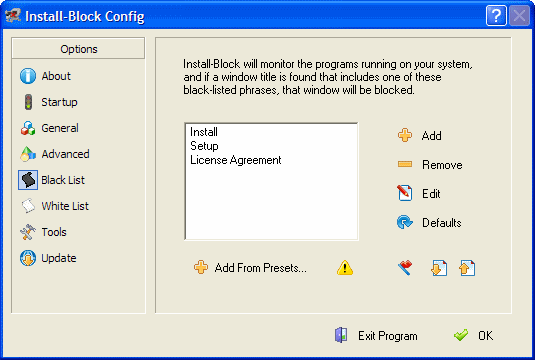
Așa cum puteți vedea în captură de ecran, cuvintele cheie pot include „instalare”, „configurare” sau „acord de licență”. Ce alte cuvinte am putea adăuga? „Termeni și condiții”, poate? „Freeware“?
Plan: Gratuit
InstallGuard își face treaba foarte bine - până la punctul în care nu mi-am dat seama cum să îl închid și să îl dezinstalez! În sfârșit mi-am dat seama că trebuie să vă conectați la aplicație cu parola de administrator, apoi dați clic Fișier> Ieșire. Asta îl închide și apoi îl puteți dezinstala dacă doriți.

Dacă sunteți în căutarea a ceva eficient, care funcționează chiar din cutie, acesta este unul. Pentru mine, a blocat TOTUL de la instalare - și am fost autentificat ca administrator! De asemenea, nu puteți certa cu prețul.
Congelare
O ultimă opțiune intrigantă este cea propusă de Joe în ianuarie, adică. „Înghețarea profundă” a computerului Restaurarea sistemului la repornire - Înghețați-vă adânc instalarea Windows cu instrumente gratuiteDacă ați dorit vreodată să mențineți o stare de sistem care să o păstreze în siguranță și să nu permiteți modificări, atunci poate doriți să încercați să vă congelați în profunzime computerul Windows. Citeste mai mult , care vă resetează sistemul înapoi la o stare anterioară de fiecare dată când îl reporniți. În acest fel, toate modificările aduse computerului vor fi șterse la repornire. Deci, dacă cineva îndrăznește să instaleze ceva, acesta va fi șters atunci când opriți computerul.

Singurul dezavantaj al acestui lucru este, desigur, că va fi de asemenea, ștergeți-vă modificările. Deci nu este perfect.
Ce opțiune preferați?
Să nu uităm că un cont de utilizator standard nu poate instala software-ul fără a furniza o parolă de administrator. Prin urmare, opțiunile de mai sus sunt utilizate cel mai bine pentru a restricționa contul de administrator de la accidente.
Ce opțiune preferați să folosiți? Ați avut vreodată de a face cu cineva care instalează ceva pe sistemul dvs. fără permisiunea dvs.?
Mark O'Neill este un jurnalist și bibliofil freelance, care publică lucruri din 1989. Timp de 6 ani, a fost redactorul manager al MakeUseOf. Acum scrie, bea prea mult ceai, luptă cu brațele cu câinele și mai scrie ceva. Îl puteți găsi pe Twitter și Facebook.